अपने फोन पर हर समय पिन या पासवर्ड लॉक रखना समय लेने वाला और परेशान करने वाला हो सकता है। कभी-कभी आप बिना कोड लिखे ही त्वरित पहुंच चाहते हैं!
लेकिन साथ ही, आपके फ़ोन पर निश्चित रूप से ऐसी जानकारी होती है जिसे आप निजी रखना चाहते हैं। तो, अगर आप अपने मैसेजिंग या फ़ोटो ऐप जैसे अलग-अलग ऐप को लॉक कर सकते हैं तो क्या होगा?
सेटअप
सबसे पहले, Play Store से Hexlock को डाउनलोड करें। एक बार यह इंस्टॉल हो जाने के बाद, इसे खोलें, और आपको पिन या पैटर्न लॉक सेट करने के लिए प्रेरित किया जाएगा। यह वह लॉक कोड है जिसका उपयोग आपको हर बार Hexlock या आपके द्वारा लॉक करने के लिए चुने गए किसी भी ऐप को खोलने पर करना होगा।

एक बार आपका पिन या पैटर्न लॉक सेट हो जाने के बाद, आप ऐप्स को लॉक करना शुरू कर पाएंगे। हालाँकि, उन ऐप्स की केवल एक सूची नहीं है जिन्हें ब्लॉक किया जाएगा। आप विभिन्न आवश्यकताओं के आधार पर अनेक सूचियाँ बना सकते हैं। अभी के लिए, आइए एक ही सूची से शुरू करते हैं।
आप ग्रीन पैनल में शुरुआत करेंगे, जो कि वर्क है। उन ऐप्स की सूची देखने के लिए जिन्हें आप लॉक कर सकते हैं, नीचे दिए गए बटन को टैप करें।

यहां आप अपने सभी ऐप्स की सूची में स्क्रॉल कर सकते हैं और चुन सकते हैं कि कौन से कार्य के लिए लॉक होना चाहिए। काम पूरा हो जाने पर ऊपर बाईं ओर नीचे तीर पर टैप करें। फिर आप होम या कैफे जैसी अन्य सूचियों में जाने के लिए बाएं या दाएं स्वाइप कर सकते हैं। आप किस मोड में रहना चाहते हैं, इसे बदलने के लिए आप मैन्युअल रूप से यहां लौट सकते हैं।
और एक बार यह पूरा हो जाने के बाद, आपने इसे सेट अप कर लिया है! यह इतना आसान है। Hexlock बैकग्राउंड में चलेगा और आपके द्वारा चुनी गई सूची के आधार पर ऐप्स को लॉक कर देगा। लेकिन इस ऐप में इससे कहीं ज्यादा कुछ है। आइए इसमें खुदाई करें।
डिज़ाइन
सौंदर्य की दृष्टि से, Hexlock एक भव्य ऐप है। विभिन्न सूचियों के चमकीले रंग उन्हें नेत्रहीन रूप से अलग करने में मदद करते हैं, और मिलान स्थिति बार का रंग वास्तव में इसे एक साथ खींचता है।
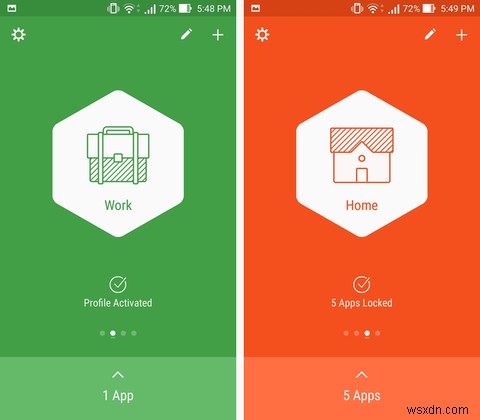
जब आप उन स्क्रीनों के बीच स्वाइप करते हैं तो एक अच्छा सा एनीमेशन होता है जिसमें केंद्र में षट्भुज होता है। यह एक छोटा सा स्पर्श है, लेकिन यह वास्तव में ऐप को एक साथ रखने का एहसास कराता है।
सीधे शब्दों में कहें, यह एक ऐसा ऐप है जिसे सबसे आधुनिक डिजाइन सिद्धांतों को ध्यान में रखकर बनाया गया है। आप इससे निराश नहीं होंगे।
कस्टमाइज़ेशन
यदि हम अनुकूलन के बारे में थोड़ी बात नहीं करते हैं तो यह Android नहीं होगा, और इस संबंध में Hexlock काफी लचीला है। आपके पास एक अलग रंग और लोगो वाली अधिकतम छह सूचियां हो सकती हैं। ये हैं:काम, घर, कैफे, पार्टी, माता-पिता और स्कूल।
आप इन्हें ऊपर दाईं ओर "+" आइकन पर टैप करके जोड़ते हैं, और आप इसके बगल में पेंसिल आइकन का उपयोग करके इन्हें संपादित कर सकते हैं।

आप अनुकूलित कर सकते हैं कि इन सूचियों को क्या कहा जाता है (उदाहरण के लिए, मैंने अपनी "कैफे" सूची को "परिवार के साथ रात्रिभोज" सूची में बदल दिया है), साथ ही साथ उनके आइकन और रंग संयोजन (व्यक्तिगत रूप से नहीं)। इसके अतिरिक्त, यदि आपका चुना हुआ नाम कुछ वर्णों से अधिक लंबा है, तो इसे काट दिया जाएगा, जैसा कि ऊपर "डिनर..." शीर्षक में दिखाया गया है।
इसके अलावा सेटिंग्स में, आप ऐप को अनइंस्टॉल होने से रोकने की क्षमता पाएंगे। इस तरह, यदि कोई आपका फोन चुरा लेता है या वास्तव में आपके जीवन में झाँकना चाहता है, तो वे ऐसा करने के लिए Hexlock को अनइंस्टॉल नहीं कर पाएंगे। यह ऐप को डिवाइस एडमिनिस्ट्रेटर बनाकर ऐसा करता है, और अगर आप भविष्य में इसे अनइंस्टॉल करना चाहते हैं, तो आपको बस ऐप में वापस जाकर इसे बंद करना होगा।
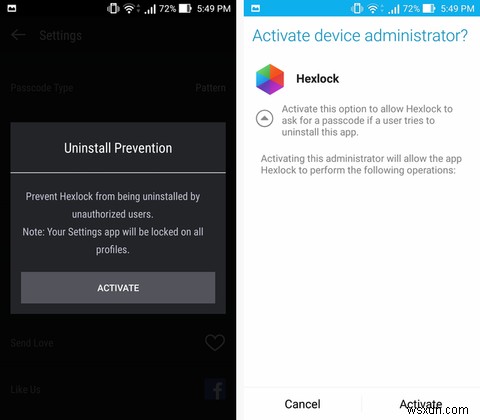
दो अन्य अनुकूलन योग्य विशेषताएं हैं "स्वत:सक्रिय सक्षम करें" और "नए ऐप्स लॉक करने के लिए सूचित करें"।
ऑटो-एक्टिवेट सक्षम करें, सक्रिय होने पर, आपके द्वारा निर्दिष्ट वाई-फाई क्षेत्र छोड़ने पर आपका फोन लॉक हो जाएगा। यह उपयोगी हो सकता है यदि आप नहीं चाहते कि आपका डिवाइस घर पर लॉक हो, लेकिन आप चाहते हैं कि जैसे ही आप इसे छोड़ दें, लॉक हो जाए।
दूसरी ओर, नए ऐप्स को लॉक करने के लिए सूचित करना, बल्कि आत्म-व्याख्यात्मक है। जब भी आप कोई नया ऐप डाउनलोड करते हैं, तो Hexlock एक पॉप-अप नोटिफिकेशन प्रदर्शित करेगा जिसमें पूछा जाएगा कि क्या आप इसे लॉक करना चाहते हैं। आप कितने भुलक्कड़ हैं, इस पर निर्भर करते हुए, यह एक उपयोगी विशेषता हो सकती है।
और अगर आप कभी भी लॉकिंग सुविधा को पूरी तरह से बंद करना चाहते हैं, तो आपको बस इतना करना है कि ऐप में बाईं ओर स्वाइप करें और चुनें, बंद।
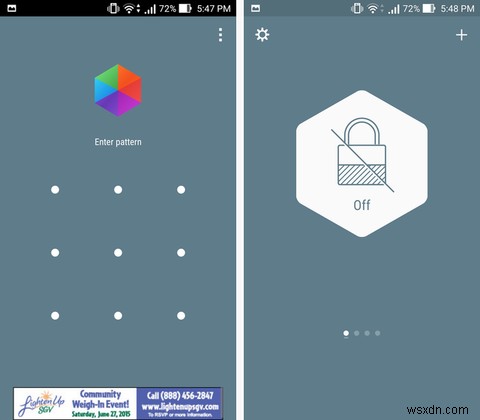
अब तक, यह एक लॉकिंग ऐप से आपकी ज़रूरत की हर चीज़ को पूरा करने का प्रबंधन करता है। उल्लेख करने का एकमात्र अन्य पहलू लगातार अधिसूचना है। आपके स्टेटस बार में कोई आइकन नहीं होगा, लेकिन आपके नोटिफिकेशन पैनल में एक नोटिफिकेशन होगा जो आपको बताएगा कि आप किस मोड में हैं, जैसा कि नीचे देखा गया है।

नोटिफिकेशन पर टैप करने से आप सीधे ऐप पर पहुंच जाते हैं ताकि आप चाहें तो मोड बदल सकें। दुर्भाग्य से, आप ऐप के भीतर इस अधिसूचना को अक्षम नहीं कर सकते। इसके बजाय, आपको सेटिंग> ऐप्स> Hexlock . पर जाना होगा और सूचनाएं दिखाएं un को अनचेक करें ।
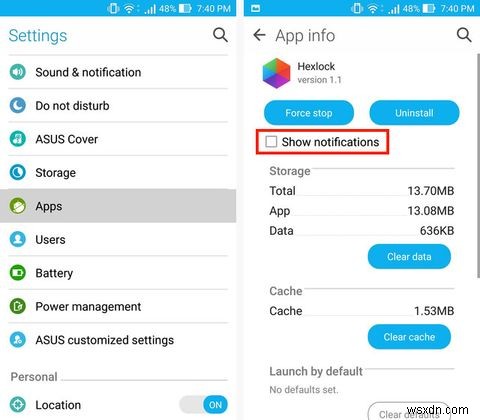
लगातार अधिसूचना को अक्षम करने में असमर्थता वास्तव में इस ऐप का एकमात्र नकारात्मक पहलू है, लेकिन यदि आप लगातार अधिसूचना पसंद करते हैं या अपनी सेटिंग में ऐप की सूचनाओं को अक्षम करके खुश हैं, तो कोई समस्या नहीं है।
कीमत
Hexlock मुफ़्त और विज्ञापन समर्थित है। छोटे बैनर विज्ञापन स्क्रीन के निचले भाग में चलते हैं जहाँ आप अपना पिन या पैटर्न लॉक दर्ज करते हैं। इसका मतलब यह है कि जब भी आप किसी लॉक किए गए ऐप को एक्सेस करेंगे तो आपका डिवाइस उन विज्ञापनों को लोड करने के लिए थोड़े से डेटा का उपयोग करेगा।
उज्ज्वल पक्ष यह है कि विज्ञापन आम तौर पर विनीत होते हैं और वास्तव में ऐप का उपयोग करने में आपके साथ हस्तक्षेप नहीं करना चाहिए। उन्होंने लॉक स्क्रीन के बाद कभी भी ऐप के भीतर मेरे लिए प्रदर्शित नहीं किया, और आपको गलती से क्लिक करने की कोशिश करने के लिए बटन के पास कभी भी कोई पूर्ण स्क्रीन विज्ञापन या विज्ञापन नहीं रखा गया था। इस प्रकार मुफ़्त ऐप्स पर विज्ञापन किए जाने चाहिए।
हालांकि, यदि आप विज्ञापनों से नाखुश हैं और उन्हें हटाना चाहते हैं, तो यह सेटिंग में $1.07 की इन-ऐप खरीदारी के माध्यम से किया जा सकता है।
आप क्या सोचते हैं?
मैं हेक्सलॉक से बहुत प्रभावित हुआ। ऐप्स को अलग-अलग लॉक करने के उद्देश्य से, यह एकदम सही है, और वास्तव में, यह एक स्वच्छ, आधुनिक डिज़ाइन और अनुकूलन योग्य सूचियाँ बनाने की क्षमता के साथ बहुत अधिक अतिरिक्त मूल्य प्रदान करता है। यह निश्चित रूप से पारंपरिक लॉकस्क्रीन या किसी लॉकस्क्रीन प्रतिस्थापन ऐप का एक ठोस विकल्प है।
लेकिन हम आपसे सुनना चाहते हैं। आप Hexlock के बारे में क्या सोचते हैं? क्या आपने कभी ऐप का इस्तेमाल किया है? हमें टिप्पणियों में बताएं!
